Die Greenscreen-Technologie verändert die Art und Weise, wie Videos bearbeitet werden, indem sie es Ihnen ermöglicht, den Hintergrund ohne sichtbare Linien auszutauschen. Das eröffnet Ihnen eine Welt voller kreativer Möglichkeiten. Es ist ein wichtiger Bestandteil der modernen Bearbeitung für alles von Filmeffekten bis hin zu virtuellen Präsentationen. Obwohl Premium-Tools die Branche dominieren, gibt es viele kostenlose Bearbeitungstools für Greenscreens, die außergewöhnliche Ergebnisse liefern, ohne das Budget zu sprengen.
In diesem Leitfaden stellen wir die 10 besten Greenscreen Video Editor Tools für Anfänger und Profis gleichermaßen vor. Ob Sie nun cineastisches Bildmaterial oder Inhalte für soziale Medien erstellen, es gibt eine perfekte kostenlose Lösung für Sie.
In diesem Artikel
Teil 1. Rangliste der besten Greenscreen-Software
Die besten Greenscreen Video Editoren, nach Benutzer-Reviews, Ranglisten und wichtigen Funktionen, sind unten zusammengefasst:
| TOOL+ Bewertung aus 5 | Plattform | Farbe Auslaufkontrolle | Zusätzliche Funktionen | Einschränkungen des kostenlosen Tarifs | Ideal für |
| Filmora (4.8) | Mac, Windows | Ja | KI Tools, Effektbibliothek | Wasserzeichen im kostenlosen Tarif | Einsteiger, Creator |
| VSDC (4.7) | Windows | Ja | Nicht-lineare Bearbeitung | Keine Hardware-Beschleunigung | Fortgeschrittene Benutzer |
| Blender (4.7) | Alle Plattformen | Ja | 3D Rendering, VFX | Lernkurve | 3D-Editoren |
| HitFilm Express (4.5) | Alle Plattformen | Ja | VFX und Komposition | Begrenzte Exportformate | Filmemacher |
| Lightworks (4.5) | Alle Plattform | Ja | Professionelle Bearbeitungstools | Exportieren nur in HD | Professionelle Editoren |
| iMovie (4.4) | Mac | Ja | Einfache Oberfläche | Nur Mac | Apple Benutzer |
| OBS Studio (4.4) | Alle Plattformen | Nein | Bildschirmaufnahme, Streaming | Nicht für die Bearbeitung optimiert | Streamer |
| VirtualDub (4.3) | Windows | Nein | Kompakte Bearbeitung | Eingeschränkte Formate | Schnelle Bearbeitungen |
| ZS4 Video Editor (4.2) | Windows, Mac | Nein | Grundlegende Bearbeitung | Veraltete Oberfläche | Grundlegende Benutzer |
| Wax (4.1) | Windows | Ja | Plugins für erweiterte Effekte | Stabilitätsprobleme | Benutzer der Einstiegsstufe |
Teil 2. Beste Greenscreen Software Kostenlos und Premium
Wenn Sie Greenscreen-Software auf einem Desktop verwenden, haben Sie mehr Kontrolle und Genauigkeit, was sie perfekt für komplizierte Videoprojekte macht. Desktop Tools verfügen über fortschrittliche Funktionen wie die Entfernung von Farbflecken, reibungslose Komposition und hochauflösende Bearbeitung. Dies kann Ihnen helfen, professionelle Videos oder kreative Inhalte zu erstellen. Werfen wir einen Blick auf einige der besten Greenscreen Video Editoren.
1. Wondershare Filmora (Mac und Windows)
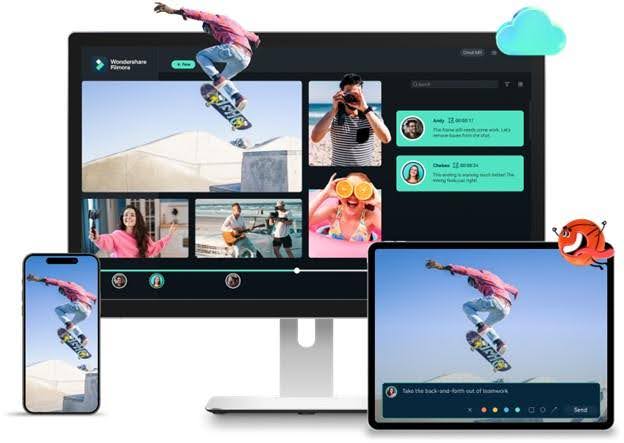
Einige der besten Video Editoren verfügen über Chroma Key Tools für neue Benutzer. Filmora ist einer der besten Greenscreen Video Editoren. Es ist jetzt ganz einfach, ein Video mit einem Greenscreen zu drehen. Sie können Ihrem Film auch kostenlose Videoeffekte und einen Greenscreen hinzufügen, um ihn besser aussehen zu lassen.
Sowohl für Windows- als auch für Mac-Computer können Sie die Greenscreen-Videobearbeitungssoftware Filmora erhalten. Außerdem können Sie jetzt das gespeicherte Projekt sowohl unter Windows als auch unter Mac ändern, so dass Sie sich nicht mehr darum kümmern müssen, welches Projekt Sie haben.
Funktionen
- Hintergrund Remover: Die fortschrittliche KI von Filmora vereinfacht das mühelose Entfernen von Hintergründen oder das Isolieren von Motiven in Ihren Videos.
- Smart Cutout: Mit dem KI-gesteuerten Smart Cutout können Sie Ihre Clips schnell verfeinern. Es identifiziert und entfernt präzise Personen, Objekte, Symbole oder andere Elemente aus Ihren Videos mit nur wenigen Klicks.
- KI Objekt Remover: Mit dieser intuitiven Funktion können Sie unerwünschte Objekte in Ihrem Video mit ein paar Pinselstrichen entfernen.
- Instant-Modus: Erstellen Sie mit dem Instant-Modus von Filmora in Minutenschnelle hochwertige Videos; er ist speziell für Personen ohne Bearbeitungserfahrung konzipiert.
- Speed Ramping: Verwenden Sie die Speed Ramping-Funktion, um die Videogeschwindigkeit als kreatives Tool für professionelles Filmmaterial zu nutzen.
- Auto Beat Maker: Synchronisieren Sie Ihre Videoszenen ganz einfach mit dem Beat Ihres Soundtracks für ein reibungsloses und fesselndes Erlebnis.
- Chroma Key: Ersetzen Sie reibungslos grüne Hintergründe.
- KI-Maskierung: Die automatische Entfernung von Hintergründen und die Verbesserung des visuellen Flusses ermöglichen geschmeidige Szenenübergänge und halten den Betrachter bei der Stange.
- AI Portrait cutout: Entfernen Sie mühelos Hintergründe von auf Personen fokussierten Aufnahmen.
Wie man Greenscreens mit Filmora anwendet - Schritt für Schritt
Schritt 1: Importieren Ihrer Clips
Beginnen Sie damit, den Greenscreen-Hintergrund (Video oder Bild) zusammen mit Ihrem Hauptvideo in Filmora zu importieren. Legen Sie das Hauptvideo auf die Zeitleiste und den Greenscreen Clip auf eine separate Zeitleiste darüber.
Schritt 2: Anwenden des Greenscreen-Effekts
Navigieren Sie in der Eigenschaftsleiste zu Video > KI Tools und suchen Sie den Chroma Key Abschnitt. Wählen Sie mit dem Pipetten-Tool die Hintergrundfarbe aus, die Sie entfernen möchten. Passen Sie den Effekt an, indem Sie die Schieberegler für Versatz, Toleranz und Kantenglättung einstellen, um das Ergebnis zu verbessern.

Mit diesen einfachen Schritten ist die Erstellung eines Greenscreen-Videos schnell und unkompliziert. Wenn Sie eine ausführlichere Anleitung benötigen, lesen Sie unseren detaillierten Leitfaden zur Herstellung und Verwendung eines Greenscreens.
2. VSDC Free Video Editor

VSDC ist der beste Greenscreen Video Editor mit einer Vielzahl von Funktionen zum Zeichnen und Auswählen, Anpassen von Farben und Beleuchtung, Anwenden von Filtern, Erstellen von Übergängen und Hinzufügen von Audio-Effekten und vielem mehr. Neben der Möglichkeit, Greenscreens zu bearbeiten, ist es eines der wenigen kostenlosen Video Editor Tools, die es gibt. Übrigens, wenn Sie ein Greenscreen-Video abmischen möchten, benötigen Sie ein Desktop Tool.
Funktionen
- Es handelt sich um einen vollständig lizenzierten Greenscreen Maker.
- Es wird lange dauern, bis Sie ihn lernen.
- Der Umfang dieses Programms ist groß
3. Blender

Verwendung des Keying-Bildschirms
Blender macht die Arbeit am Greenscreen mit seiner node-basierten Komposition einfach. Keying-Nodes bieten verschiedene Funktionen, so dass Sie die beste für Ihr Projekt auswählen können. Der Prozess ist wie das Verbinden von LEGO-Steinen, um einen Signalpfad zu erstellen. Der beliebte Keying-Node bearbeitet effektiv Chroma-Keying und die Entfernung von Hintergründen. Für präzise Ergebnisse können Sie die Mattierung auch mit herkömmlichen Methoden optimieren.
Funktionen
- Kostenlos und Open-Source mit hochwertigen Tools.
- Node-basierter Kompositor für die erweiterte Nachbearbeitung.
- Mehrere Keying-Nodes für die präzise Entfernung von Greenscreens.
- Unterstützt MultiLayer OpenEXR-Dateien für reibungslose Kompositionen.
- Intuitiver Workflow mit flexibler Node-Verknüpfung.
4. HitFilm Express

Chroma Key Software
Eine der besten kostenlosen Programme zur Bearbeitung von Greenscreen ist HitFilm. Damit können Sie einzigartige Videos mit einem Greenscreen generieren. Es bietet einen Online-Kurs für Anfänger zum Erstellen von Greenscreen-Videos. Millionen von Nutzern können Chroma-Key-Videos generieren. Es verfügt über etwa 140 voreingestellte Effekte.
Funktionen
- 2D- und 3D-Kompositionen für einfache Greenscreen-Filme.
- Unbegrenzte Spuren und Übergänge geben Ihnen mehr Flexibilität für Ihr Video und machen es attraktiver.
5. Lightworks

Sie können Lightworks kostenlos erhalten, um Greenscreens zu ändern. Seit 25 Jahren ist es ein bekannter Editor. Diese Chroma-Key-Software verfügt über fortschrittliche Tools, mit denen Sie einen Greenscreen-Film erstellen können. Sie ist keine schlechte Wahl, wenn Sie wissen, wie man Videos bearbeitet. Lightworks ist einfach gut. Sound- und Videoeffekte können den Look Ihres Greenscreen-Films verbessern. Für 4K können Sie anstelle eines Greenscreens Proxy-Prozesse verwenden.
Funktionen
- Es ist ein kompetenter und leistungsstarker Greenscreen Editor.
- Es ist ein anerkannter Editor.
- Er ist für Filmemacher gedacht.
6. iMovie

Mit Hilfe von iMovie können Sie alle Ihre bewegten Bilder zu einer ausgefeilten Produktion kombinieren. Es ist mit jedem neuen Mac kompatibel. Zusätzlich zu den Standard-Bearbeitungstools wie zuschneiden, drehen, trimmen und teilen verfügt es über eine einfach zu bedienende Zeitleiste, integrierte Audio- und Animationsfunktionen und eine Vielzahl von Effekten, wie z.B. den Greenscreen-Effekt, die jeder nutzen kann.
Funktionen
- Einer der bekanntesten Greenscreen-Editoren für Macs
- Die Möglichkeit, das Tool auf einem iPhone zu verwenden, macht Ihre Arbeit plattformübergreifend.
7. OBS Studio

OBS Studio ist eine kostenlose Greenscreen-Bearbeitungssoftware. Dieser Open-Source-Videorecorder ist mit Windows-, Linux- und Mac-Betriebssystemen kompatibel. Obwohl viele glauben, dass es sich nur um einen Videorecorder handelt, kann er für eine Vielzahl von Aufgaben verwendet werden, einschließlich der Erstellung von Greenscreen-Videos. Sobald das Video aufgenommen oder importiert wurde, beginnen Sie mit der Anwendung von wichtigen Chroma-Effekten. Seine Oberfläche ist anpassbar, was wirklich nützlich ist!
Funktionen
- Verwenden Sie es auf jeder Plattform, ohne Geld auszugeben.
- Bildschirmaufnahmen sind eine weitere Funktion, die es bietet.
8. VirtualDub

Wenn Sie auf der Suche nach einer kostenlosen Greenscreen-Bearbeitungssoftware für schnelle Bearbeitung und Flexibilität sind, können Sie VirtualDub ausprobieren. Sie unterstützt Sie bei grundlegenden Videobearbeitungsaufgaben wie dem Umschalten von Audiospuren, dem Anwenden von Filtern, dem Schneiden von Clips und dem Ändern von Audio, verfügt aber nicht über die Fähigkeiten einer professionellen Videobearbeitungssoftware. Obwohl sie nicht so stark ist wie viele andere Softwareprogramme, verfügt sie auch über eine einfache Greenscreen-Option.
Funktionen
- Ein Plugin kann hinzugefügt werden, um ein Greenscreen-Video zu erstellen.
- Die Anwendung ist stabil.
9. ZS4 Video Editor

Der Greenscreen Editor von Zwei-Stein wurde als ZS4 Video Editor überarbeitet. Mit mehr als 150 integrierten Videoeffekten, einschließlich hervorragender Farb- und Chroma-Key-Effekte, ist es ein ausgeklügeltes Tool für die Videobearbeitung und Komposition. Darüber hinaus haben Sie die Möglichkeit, die Breite und Höhe des Ausgabevideos zu ändern, eine unendliche Anzahl von Spuren und Unterkompositionen hinzuzufügen, Slave-Effekte zu verwenden, Steuerelemente für Audiowellenformen zusammenzustellen und vieles mehr.
Funktionen
- Es ist ein anspruchsvolles Videobearbeitungsprogramm.
- Die Oberfläche ist intuitiv bedienbar.
10. Wax

Ein unkomplizierter Video Editor für den privaten und beruflichen Gebrauch ist DebugMode Wax. Das Tool bietet Spezialeffekte, darunter 3D-Effekte und Chroma-Key-Komposition, mit denen Sie dynamische Videos erstellen können. Eine weitere fantastische Funktion ist, dass Wax als Plugin verwendet werden kann, um Ihrem bevorzugten Video Editor bei der Anwendung von Effekten zu helfen, oder als eigenständiges Greenscreen-Programm.
Funktionen
- Tools zur Erstellung von Greenscreen-Effekten in zwei und drei Dimensionen
- Sichert die gängigsten Videodateitypen.
- Die Beschleunigung von Grafiken ist robust
Auswahl der Redaktion
Wondershare Filmora ist sehr empfehlenswert für die Erstellung von Greenscreens:
- Unterstützt eine breite Palette von Videoformaten.
- Wenden Sie Chroma Key einfach an, um Hintergründe zu entfernen.
- Überblendet Clips geschmeidig mit neuen Hintergründen.
- Bietet mehrere Optionen zum mühelosen Teilen Ihrer Videos.
Fazit
Die Greenscreen-Technologie hat die Videobearbeitung demokratisiert und ermöglicht es jedem, professionelles Bildmaterial zu erstellen. Die oben aufgeführte kostenlose Greenscreen-Bearbeitungssoftware bietet sowohl Anfängern als auch Experten hervorragende Möglichkeiten. Während alle Tools einzigartige Vorteile bieten, zeichnet sich Wondershare Filmora durch seine intuitive Oberfläche und seine leistungsstarken Funktionen aus, die es zum besten Greenscreen Video Editor für Creator aller Stufen machen.
FAQ
-
Brauche ich einen High-End-Computer, um Greenscreen-Software zu verwenden?
Nicht immer. Mit kompakten Tools wie iMovie oder OBS Studio können Sie einfache Setups erstellen. -
Wie richte ich einen Greenscreen für Filmaufnahmen ein?
Verwenden Sie einen soliden grünen Hintergrund, eine gleichmäßige Beleuchtung und platzieren Sie das Motiv von der Leinwand weg, um Schatten zu vermeiden. -
Wie vermeide ich den „Green Spill“-Effekt bei der Bearbeitung von Greenscreen-Videos?
Passen Sie die Chroma-Key-Einstellungen an und verwenden Sie die in Tools wie Filmora oder VSDC verfügbaren Steuerelemente für Farbüberläufe. -
Ist es möglich, den Hintergrund ohne Greenscreen zu entfernen?
Ja, KI-basierte Tools wie Filmora können Hintergründe entfernen, ohne einen Greenscreen zu benötigen.
 4,7
4,7





